Lors d'une modification manuelle des graphiques think-cell, une boîte de dialogue propose de « Convertir » ou de « Modifier existant »
Problème
Dans PowerPoint 2007 et les versions ultérieures, une boîte de dialogue apparaît si vous désactiver think-cell et essayez de modifier manuellement les graphiques créés précédemment avec think-cell 8 ou des versions antérieures, si ces graphiques n’ont pas été modifiés depuis avec think-cell 9 ou des versions ultérieures. L’image ci-dessous montre PowerPoint 2013 - Le texte varie légèrement en fonction des différentes versions de PowerPoint :
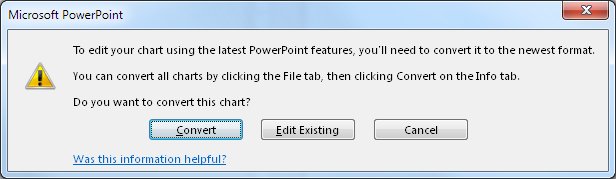
Explication
PowerPoint 2003 et les versions antérieures ont créé tous les graphiques en tant qu’objets Microsoft Graph. Par conséquent, la plupart des graphiques think-cell jusqu’à think-cell 8 étaient également basés sur Microsoft Graph. À partir de PowerPoint 2007, Microsoft a retiré Graph et PowerPoint propose désormais de convertir les graphiques Microsoft Graph hérités en de nouveaux objets de graphique Office.
Solution
Assurez-vous que la version actuelle de think-cell est installée et activée. think-cell convertit les graphiques de manière transparente et silencieuse.
Au cas où vous ne pouvez pas utiliser think-cell, choisissez Modifier existant dans la boîte de dialogue ci-dessus pour modifier le graphique et conserver l’objet de graphique Microsoft Graph hérité, ou sinon, choisissez de Convertir le graphique au format le plus récent de Microsoft.
Il est possible de configurer PowerPoint 2007 et les versions ultérieures afin qu’ils n’affichent pas la boîte de dialogue et adoptent à nouveau le comportement des anciennes versions de PowerPoint. Remarque: Dans ce cas, PowerPoint insérera un graphique Microsoft Graph hérité lorsque vous cliquez sur le bouton Graphique intégré de PowerPoint.
Pour désactiver la boîte de dialogue et pour que PowerPoint utilise le format de graphique hérité, ajoutez la clé suivante (DWORD) au registre et définissez sa valeur sur 1 :
- Office 2007 :
HKEY_CURRENT_USER\SOFTWARE\MICROSOFT\OFFICE\12.0\Common\Charting\MSGraphEnable - Office 2010 (32 bits et 64 bits) :
HKEY_CURRENT_USER\SOFTWARE\MICROSOFT\OFFICE\14.0\Common\Charting\MSGraphEnable - Office 2013 (32 bits et 64 bits) :
HKEY_CURRENT_USER\SOFTWARE\MICROSOFT\OFFICE\15.0\Common\Charting\MSGraphEnable - Office 2016 (32 bits et 64 bits) :
HKEY_CURRENT_USER\SOFTWARE\MICROSOFT\OFFICE\16.0\Common\Charting\MSGraphEnable